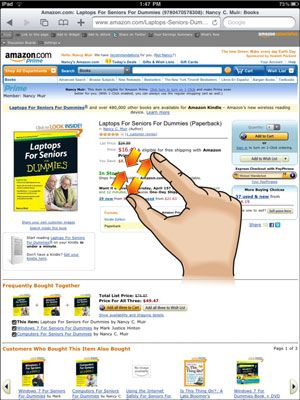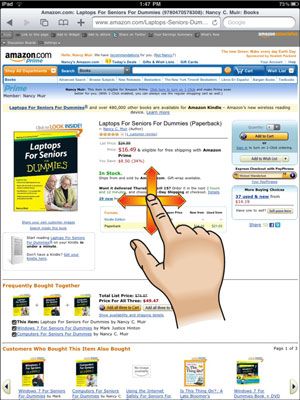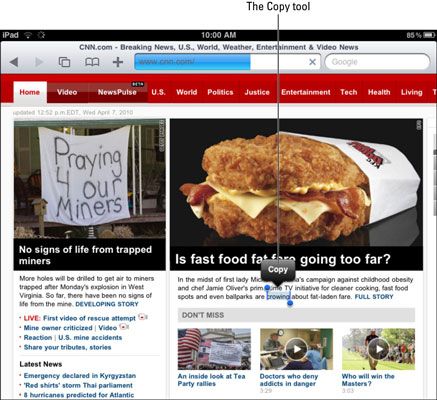Comment utiliser l'interface de l'écran tactile de l'iPad
La technologie d'écran tactile iPad vous permet de glisser votre doigt sur l'écran ou appuyez sur une icône d'apporter une contribution à l'appareil. Tout comme vous avez pu être utilisé pour avec votre téléphone mobile, vous utilisez la pulpe de vos doigts (pas vos ongles). Il existe plusieurs méthodes que vous pouvez utiliser pour se déplacer et de faire avancer les choses sur un iPad à l'aide de son écran Multi-Touch, y compris:
Tapez une fois. Pour ouvrir une application sur l'écran d'accueil, choisissez un domaine comme une boîte de recherche, sélectionnez un élément dans une liste, sélectionnez une flèche vers l'arrière pour reculer d'un écran, ou suivre un lien en ligne, appuyez sur l'élément une fois avec votre doigt.
Tapotez deux fois. Utilisez cette méthode pour agrandir ou réduire l'affichage d'une page Web ou un zoom avant ou arrière dans l'application Maps.
Vous pouvez utiliser un robinet à trois doigts pour agrandir votre écran pour être encore plus grande. Ceci est pratique si vous avez des problèmes de vision.
Pincée. Comme une alternative à la méthode du robinet-deux fois, vous pouvez vous pincer les doigts ensemble ou écartez-les sur l'écran lorsque vous regardez des photos, des cartes, des pages Web ou des messages e-mail pour réduire ou agrandir rapidement.
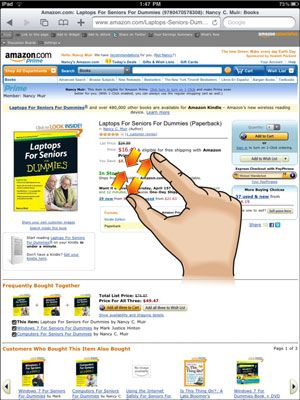
Faites glisser pour faire défiler (appelée aussi balayant). Lorsque vous appuyez sur votre doigt à l'écran et faites glisser vers la droite, gauche, haut, ou vers le bas, vous vous déplacez autour de l'écran.
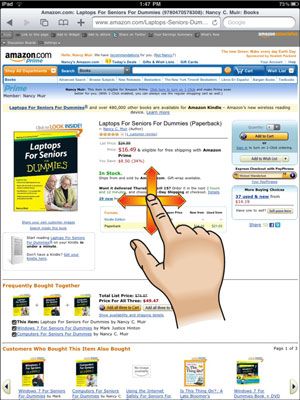
Flick. Pour faire défiler plus rapidement sur une page, faites glisser rapidement votre doigt sur l'écran dans la direction où vous voulez aller.
Appuyez sur la barre d'état. Pour vous déplacer rapidement vers le haut de la liste, une page Web, ou par e-mail un message, appuyez sur la barre d'état en haut de l'écran de l'iPad.
Appuyez et maintenez. Si vous êtes dans une application où vous pouvez sélectionner du texte, tel que Notes ou Mail, ou si vous êtes sur une page Web, appuyant texte près sélectionnera un mot et mettre en place des outils d'édition qui vous permettent de sélectionner, couper ou copier du texte. Vous pouvez également utiliser cette méthode pour repositionner le point d'insertion sous l'icône de loupe qui apparaît.
Si vous vous sentez comme une séance d'entraînement, essayer ces actions:
Appuyez sur le bouton Safari pour afficher le navigateur Web. (Vous pouvez être invité à entrer votre mot de passe réseau Wi-Fi pour aller en ligne.)
Appuyez sur un lien pour passer à une autre page.
Double-cliquez sur la page pour agrandir it- puis double-touchez à nouveau pour réduire sa taille.
Faites glisser un doigt autour de la page pour faire défiler.
Secouez votre doigt rapidement sur la page pour faire défiler plus rapidement.
Appuyez et maintenez votre doigt sur le texte qui ne fait pas un lien. Une icône de loupe apparaît.
Relâchez votre doigt et l'élément est sélectionné, et un outil de copie est affiché.
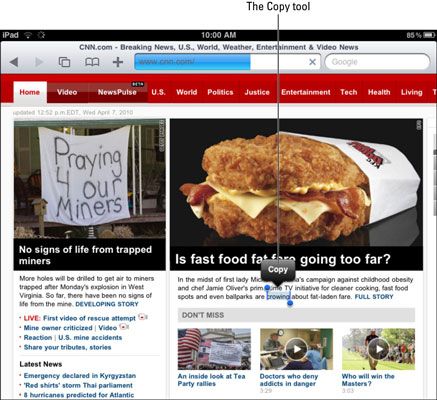
Appuyez et maintenez votre doigt sur un lien ou une image.
Un menu apparaît avec des commandes qui vous permettent d'ouvrir le lien ou une image, ouvrez dans une nouvelle page, ou le copier. Le menu de l'image propose également une commande Enregistrer l'image.
Mettez vos doigts légèrement écartés sur l'écran, puis pincer vos doigts ensemble pour réduire la page- avec vos doigts pincés déjà ensemble, placez-les sur l'écran, puis écartez-les pour agrandir la page.
Appuyez sur le bouton Home pour revenir à l'écran d'accueil.
A propos Auteur
 Référence rapide pour le touchpad en verre google
Référence rapide pour le touchpad en verre google Google verre vous oblige à utiliser le touchpad pour déplacer sur plusieurs écrans, et si vous pouvez vous en tirer avec les bases, le touchpad a également plus que quelques gestes «cachés» que vous pouvez utiliser pour accéder à…
 Appuyant et en maintenant les boutons et icônes sur votre iPhone 5
Appuyant et en maintenant les boutons et icônes sur votre iPhone 5 Sur votre iPhone 5, si vous voulez ouvrir une application, remplir un champ de texte, ou choisissez une commande comme Imprimer ou message, vous appuyez sur l'icône, un champ ou bouton approprié. Le robinet et maintenez geste ouvre un autre monde…
 Appuyant et en maintenant les boutons et icônes sur votre iPhone
Appuyant et en maintenant les boutons et icônes sur votre iPhone Sur votre iPhone, si vous voulez ouvrir une application, remplir un champ de texte, ou choisissez une commande comme Imprimer ou message, vous appuyez sur l'icône, un champ ou bouton approprié. Tapez un numéro de téléphone et l'iPhone vous…
 Cinq techniques de base pour l'utilisation de l'iPod Touch
Cinq techniques de base pour l'utilisation de l'iPod Touch Obtenez le meilleur de votre Apple iPod touch en connaissant quelques techniques de base de l'utilisateur. De zoomer et faire défiler des photos de e-mailing, en utilisant votre iPod touch est un peu plus facile avec ces conseils utiles.Zoom (page…
 Cinq pièces faciles pour les commandes de l'iPod touch
Cinq pièces faciles pour les commandes de l'iPod touch Utilisation de votre iPod touch devrait être facile, mais si vous ne savez pas ce que vous faites, il ne sera pas. Pour devenir un utilisateur de puissance de l'iPod touch, maîtriser les astuces et techniques suivantes pour regarder, écouter, et…
 Nexus 7 opérations tactiles de base
Nexus 7 opérations tactiles de base La Nexus 7 écran tactile rend l'utilisation de l'appareil en un tournemain. Voici quelques-unes des opérations courantes que vous pouvez effectuer à l'aide de vos doigts sur l'écran tactile de la Nexus 7:ActionComment le faire et ce qu'il…
 Opérations téléphone à écran tactile 7 d'incendie
Opérations téléphone à écran tactile 7 d'incendie Vous pouvez effectuer des actions de base sur l'écran tactile de votre téléphone incendie. Il est juste une question de l'enseignement de vos doigts pour faire ce que vous voulez.ActionComment faireRobinetTouchez l'écran et retirez rapidement…
 Comment naviguer sur Internet sur votre iPad
Comment naviguer sur Internet sur votre iPad Comment vous vous connectez à Internet dépend de quel iPad modèle que vous possédez. Le Wi-Fi uniquement iPad se connecte à Internet via un réseau sans fil. Si vous possédez un iPad 3G activé, vous pouvez toujours utiliser une connexion…
 Comment utiliser l'écran tactile de l'iPad 2
Comment utiliser l'écran tactile de l'iPad 2 L'iPad utilise la technologie d'écran tactile. Lorsque vous faites glisser votre doigt sur l'écran tactile de l'iPad ou appuyez dessus, vous fournissez entrée du dispositif. Vous utilisez la pulpe de vos doigts (pas vos ongles) pour toucher…
 Comment afficher et supprimer des photos sur votre iPad
Comment afficher et supprimer des photos sur votre iPad Les photos ont été faites pour être regardé, tout en sachant comment afficher les albums et les photos individuelles que vous parvenez à obtenir dans votre iPad est une façon de puiser dans la force clé de l'application Photos.L'application…
 Comment surfer sur Internet sur votre iPad 2
Comment surfer sur Internet sur votre iPad 2 Votre iPad 2 est équipé de Safari, un navigateur Web pour surfer sur Internet. Si vous avez jamais utilisé Safari, voici un rapide aperçu de la façon dont il fonctionne sur votre iPad 2. Il offre tous les outils de navigation typiques, mais une…
 Pour les aînés: organiser ipad 2 applications sur écrans d'accueil
Pour les aînés: organiser ipad 2 applications sur écrans d'accueil Votre iPad 2 peut afficher jusqu'à 11 écrans d'accueil. Vous organisez applications iPad (applications) sur ces différents écrans d'accueil. L'écran d'accueil principal contient préinstallé apps- autres écrans d'accueil sont créés pour…
 Pour les aînés: utiliser le navigateur web Safari sur iPad 2
Pour les aînés: utiliser le navigateur web Safari sur iPad 2 Une fois votre iPad 2 est connecté à Internet, parcourir des pages Web en utilisant le navigateur Web Safari. Avec Safari, vous pouvez parcourir un vaste monde de l'information, le divertissement, l'éducation, et plus sur Internet.Lancez le…
 Apprenez à connaître l'écran tactile Kindle Fire
Apprenez à connaître l'écran tactile Kindle Fire Avant de vous travaillez à travers les écrans de configuration pour votre Kindle Fire, il vous aidera si vous apprenez à connaître les rudiments de la navigation de l'écran tactile - surtout si vous avez jamais utilisé un écran tactile…